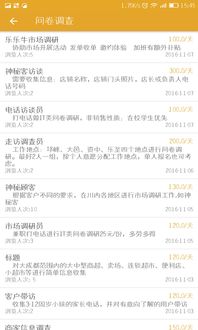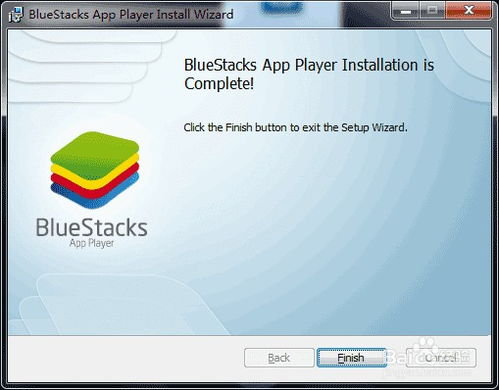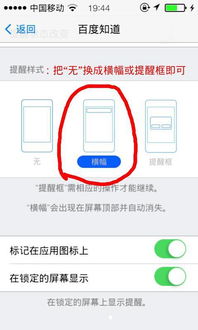win系统怎么用安卓,实际生成的副标题将取决于你输入的文章概述以及副标题生成工具的具体算法。
时间:2025-06-25 来源:网络 人气:
你有没有想过,在Windows系统上也能轻松使用安卓应用呢?没错,这就是今天我要跟你分享的神奇技巧!想象你可以在电脑上直接玩手游、看安卓应用的视频,是不是很心动?那就赶紧跟我一起探索这个奇妙的世界吧!
一、准备工作
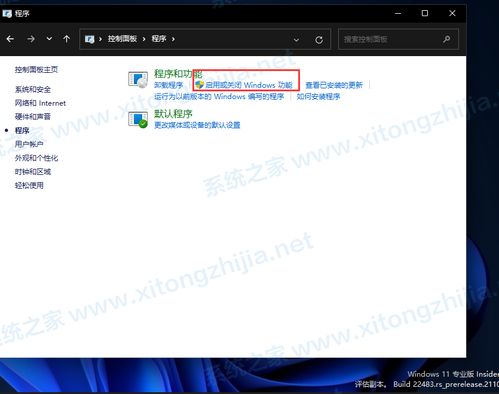
在开始之前,我们需要做一些准备工作。首先,确保你的电脑系统是Windows 10或更高版本,因为这是目前支持安卓应用的最基本要求。其次,你需要一个安卓模拟器,这里我推荐使用“BlueStacks”这款软件,因为它操作简单,兼容性好。
二、下载与安装BlueStacks

1. 打开浏览器,搜索“BlueStacks”并进入官方网站。
2. 在官网找到“下载”按钮,点击下载。
3. 下载完成后,双击安装包,按照提示完成安装。
三、配置BlueStacks
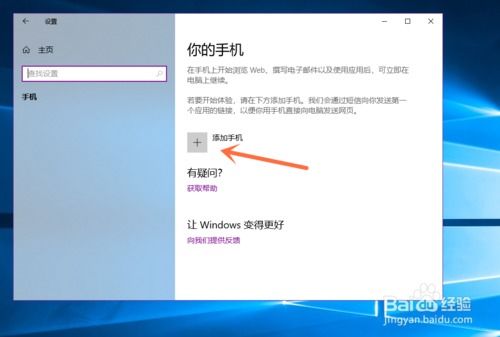
1. 安装完成后,打开BlueStacks,你会看到一个欢迎界面。
2. 点击“同意”按钮,进入下一步。
3. 在“创建账户”界面,你可以选择登录谷歌账号或者创建新账号。登录谷歌账号可以方便你在安卓应用中同步数据。
4. 接下来,你会看到一些推荐的应用,你可以根据自己的需求选择安装。
四、安装安卓应用
1. 打开BlueStacks,点击左上角的搜索图标。
2. 在搜索框中输入你想安装的应用名称,例如“微信”。
3. 在搜索结果中找到“微信”,点击安装。
4. 安装完成后,点击“打开”即可使用。
五、使用安卓应用
1. 打开BlueStacks,你会在桌面看到已经安装的应用。
2. 点击你想使用的应用,就可以开始使用了。
3. 在使用过程中,你可以根据自己的需求调整分辨率、屏幕方向等设置。
六、注意事项
1. 由于BlueStacks需要模拟安卓系统,所以运行速度可能会比手机慢一些,耐心等待即可。
2. 在使用过程中,注意保护个人隐私,不要随意安装来历不明的应用。
3. 如果遇到问题,可以尝试重启BlueStacks或者重新安装。
通过以上步骤,你就可以在Windows系统上使用安卓应用了。是不是很简单呢?快来试试吧,相信你一定会爱上这个新世界的!
相关推荐
教程资讯
系统教程排行